
WindowTop(窗口置頂工具)
v5.22.7 中文免費(fèi)版- 介紹說明
- 下載地址
- 精品推薦
- 相關(guān)軟件
- 網(wǎng)友評論
WindowTop是一款可以幫助用戶將窗口置頂?shù)能浖層脩粼诓榭创翱趦?nèi)容的時(shí)候不會被其他軟件遮擋,例如可以將PDF窗口置頂,這樣就可以一直查看文檔內(nèi)容,方便抄寫文檔里面的文字內(nèi)容,也支持將圖像窗口置頂,方便一直查看圖片中的內(nèi)容,啟動WindowTop就可以自動在任何窗口的頂部居中區(qū)域顯示一個(gè)功能按鈕,移動鼠標(biāo)到窗口居中區(qū)域就可以彈出功能選擇,可以選擇置頂功能,可以選擇窗口透明功能,可以選擇畫中畫(PiP)模式,需要就下載吧。
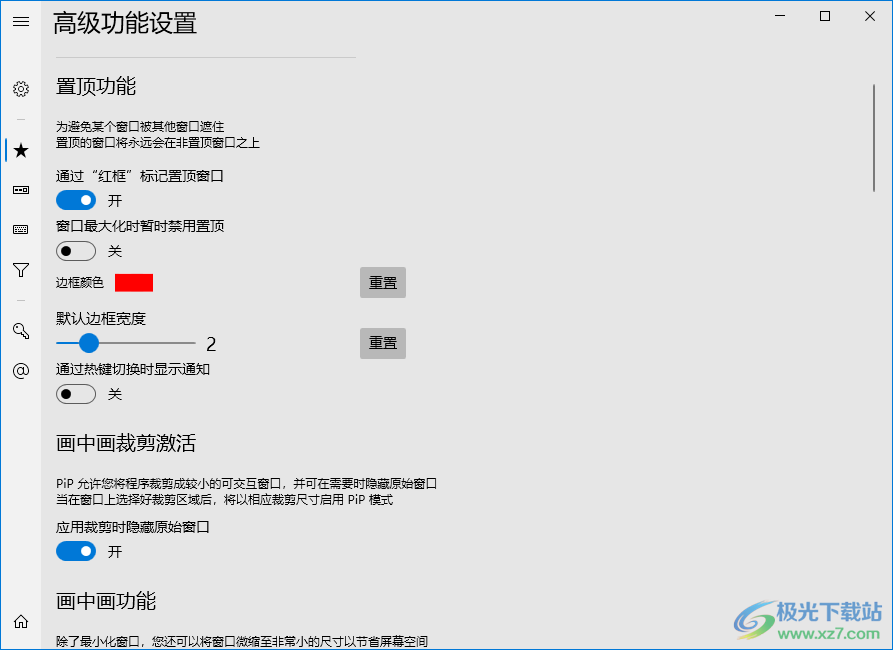
軟件功能
1、置頂功能
為避免某個(gè)窗口被其他窗口遮住,置頂?shù)拇翱趯⒂肋h(yuǎn)會在非置頂窗口之上
2、暗黑模式功能
某些窗口沒有暗黑模式
此選項(xiàng)能強(qiáng)制任何窗口變成暗黑模式,即使它本身未支持暗黑主題,避免反轉(zhuǎn)圖像顏色
3、毛玻璃特效功能
此功能能實(shí)現(xiàn)高級透明效果
與常規(guī)透明方式不同,在這里,您可以只設(shè)置背景的透明度,并保持文本的銳利度和亮度
4、保存窗口配置
右鍵工具欄小箭頭時(shí),將看到一個(gè)”保存窗口配置“的選項(xiàng)
保存配置是指,例如WindowTop會自動將窗口置頂、設(shè)為暗黑等(視您啟用的功能而定)
5、透明度功能
啟用并調(diào)整任何窗口的透明度
6、錨點(diǎn)功能
無需通過置頂窗口或通過ALT+TAB(快速切換當(dāng)前打開的窗口)實(shí)現(xiàn)快速查找或切換程序
7、畫中畫功能
除了最小化窗口,您還可以將窗口微縮至非常小的尺寸以節(jié)省屏幕空間,啟用實(shí)時(shí)預(yù)覽模式后,您甚至可以在微縮的窗口中觀看視頻
8、畫中畫裁剪激活
PiP允許您將程序裁剪成較小的可交互窗口,并可在需要時(shí)隱藏原始窗口,當(dāng)在窗口上選擇好裁剪區(qū)域后,將以相應(yīng)裁剪尺寸啟用PiP模式
9、啟用工具欄
如果禁用此選項(xiàng),則當(dāng)鼠標(biāo)懸停在窗口標(biāo)題欄上方時(shí)不會再出現(xiàn)工具欄您將只能通過熱鍵使用這些功能
軟件特色
1、切換:畫中畫(PiP)模式
2、啟用/禁用鼠標(biāo)交互模式
3、在畫中畫模式下或直接在窗口中選擇裁剪區(qū)域
4、禁用所有窗口的微縮模式
5、微縮所有未最小化的窗口
6、微縮的窗口->最小化到任務(wù)欄
7、智能暗黑模式-當(dāng)窗口已是暗黑主題時(shí)自動禁用
8、自定義工具欄
顯示或隱藏工具欄按鈕
隱藏整個(gè)工具欄,僅使用熱鍵
更改工具欄主題
更改工具欄位置
使用方法
1、將WindowTop直接安裝到電腦,設(shè)置軟件的安裝地址
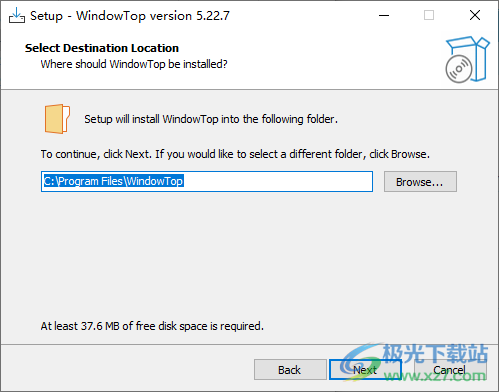
2、復(fù)制補(bǔ)丁WindowTop.exe到軟件的安裝地址替換
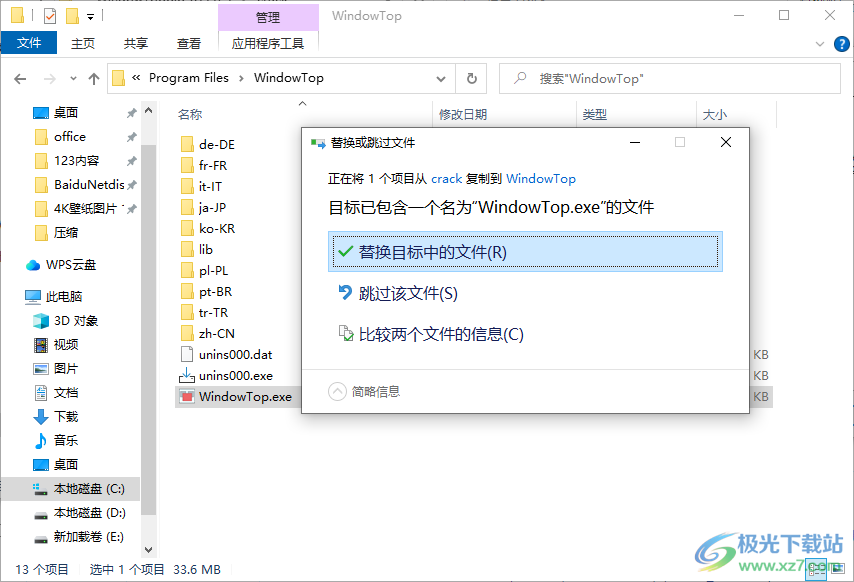
3、此窗口將幫助您快速入門,了解如何按需配置和使用 WindowTop!通過簡單幾個(gè)步驟,您就能夠配置您所需的熱鍵和功能。
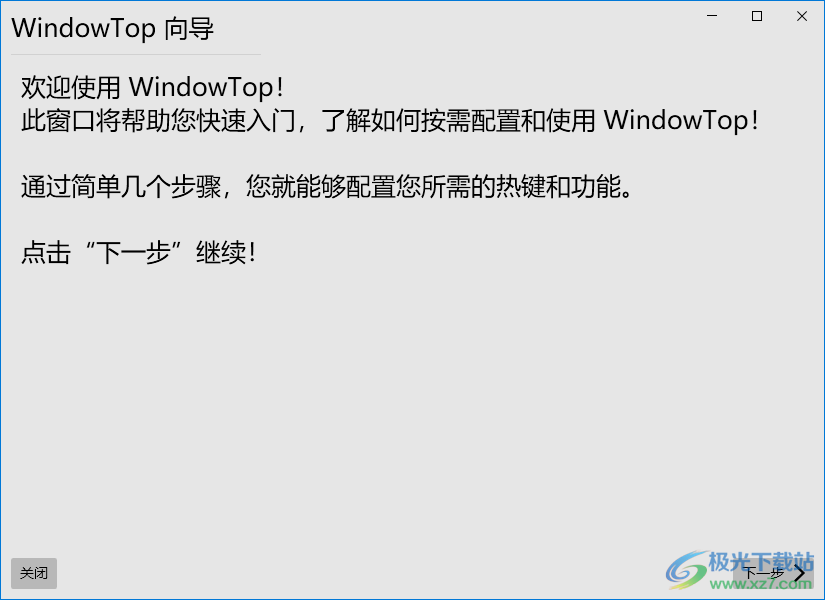
4、如圖所示,可以設(shè)置置頂窗口的顏色,默認(rèn)是紅色,點(diǎn)擊下一步
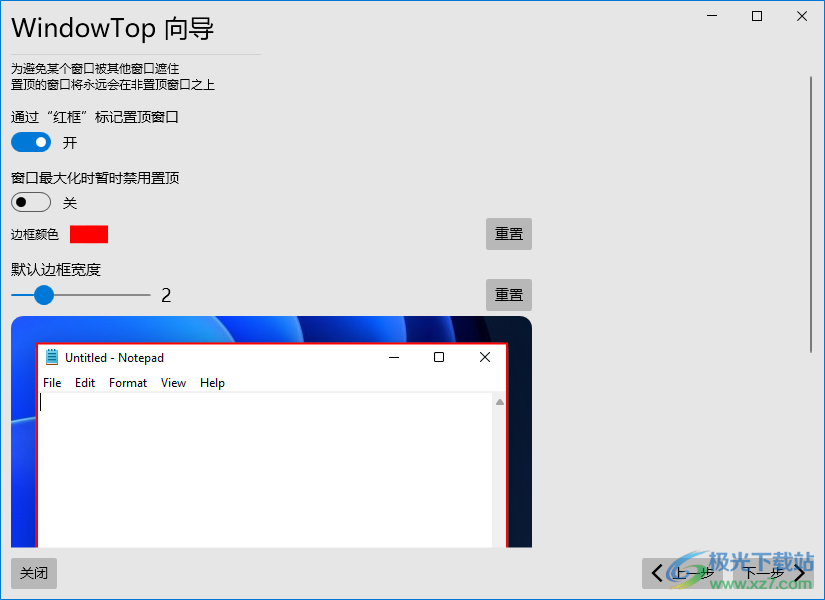
5、除了最小化窗口,您還可以將窗口微縮至非常小的尺寸以節(jié)省屏幕空間,啟用實(shí)時(shí)預(yù)覽模式后,您甚至可以在微縮的窗口中觀看視頻
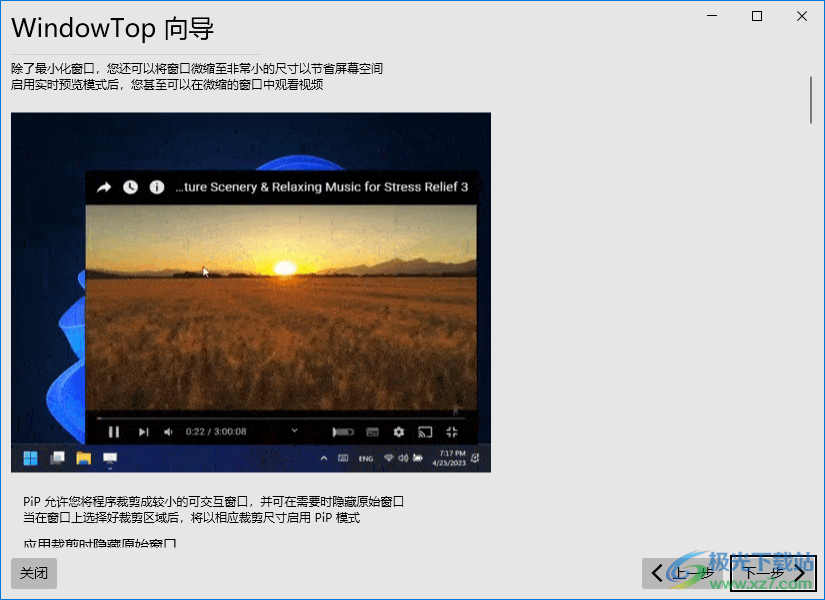
6、應(yīng)用裁剪時(shí)隱藏原始窗口,點(diǎn)擊Pip按鈕就可以在軟件上自由裁剪區(qū)域
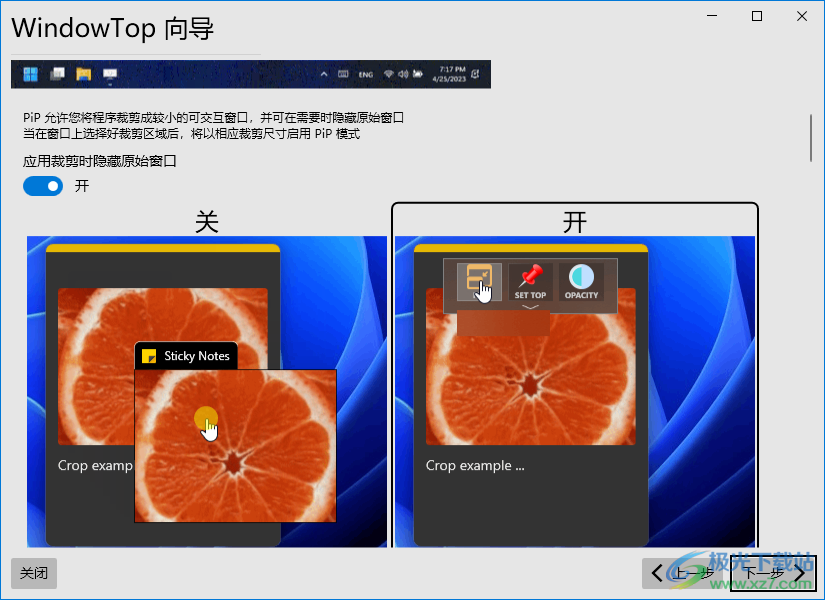
7、微縮窗口后默認(rèn)啟用鼠標(biāo)交互模式
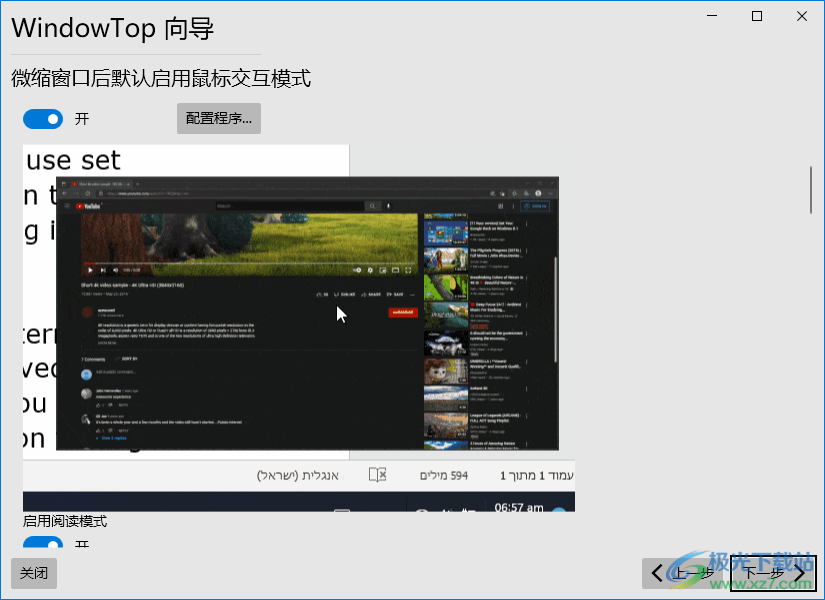
8、閱讀模式
當(dāng)鼠標(biāo)指針懸停在畫中畫窗口上時(shí),將顯示更大的預(yù)覽,并且光標(biāo)將顯示于其中
如果啟用「裁剪」,您將在更大的預(yù)覽中看到它的可視化效果
當(dāng)畫中畫預(yù)覽很小時(shí),這將有助于更好地控制和讀取窗口
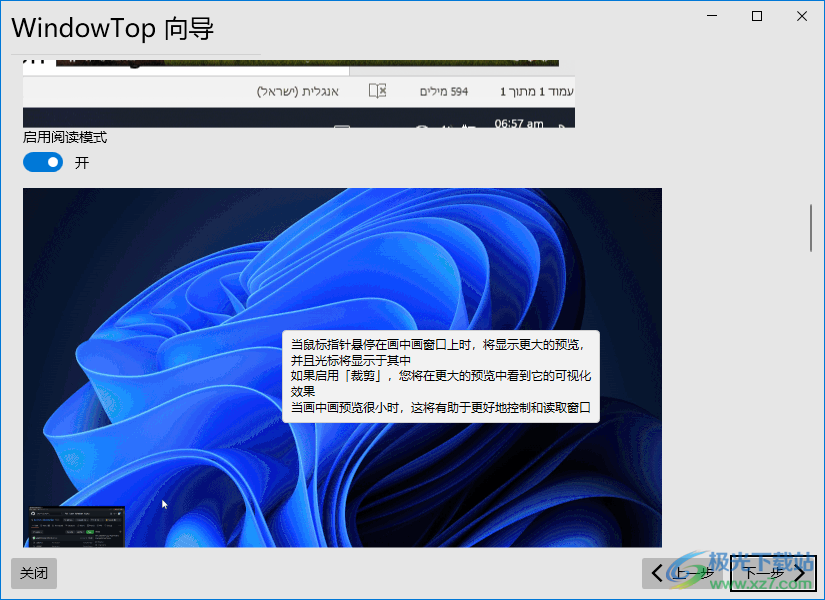
9、微縮模式下啟用PiP畫中畫(實(shí)時(shí)預(yù)覽)
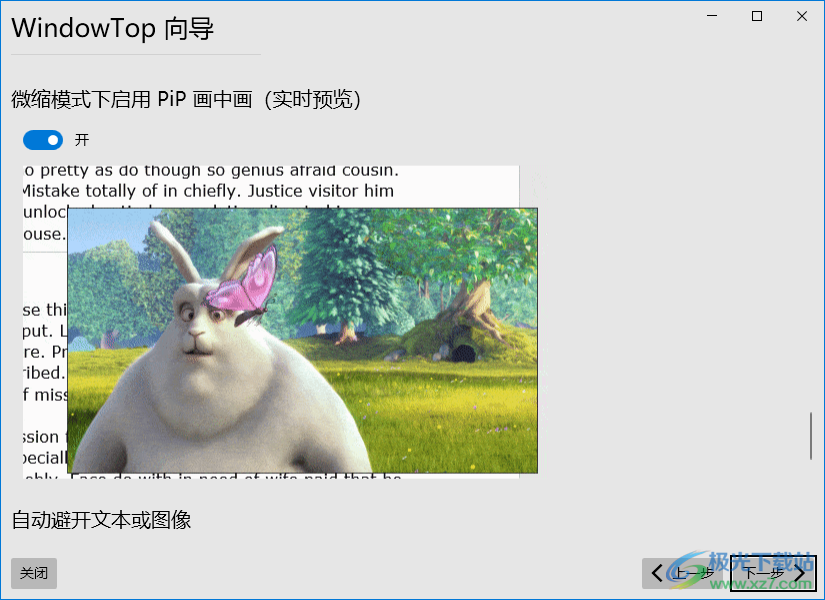
10、工具欄和熱鍵設(shè)置
切換鼠標(biāo)下方窗口的畫中畫模式Alt+Q
在畫中畫模式下或直接在窗口中選擇裁剪區(qū)域
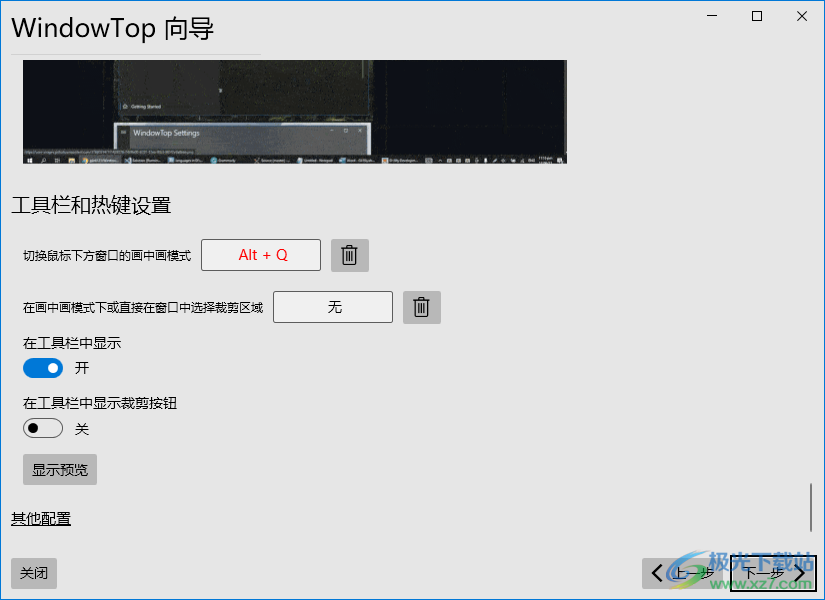
11、顏色和圖標(biāo)
顏色:重置
顯示窗口圖標(biāo)
隱藏窗口標(biāo)題
始終顯示重復(fù)圖標(biāo)的窗口標(biāo)題
動態(tài)透明度
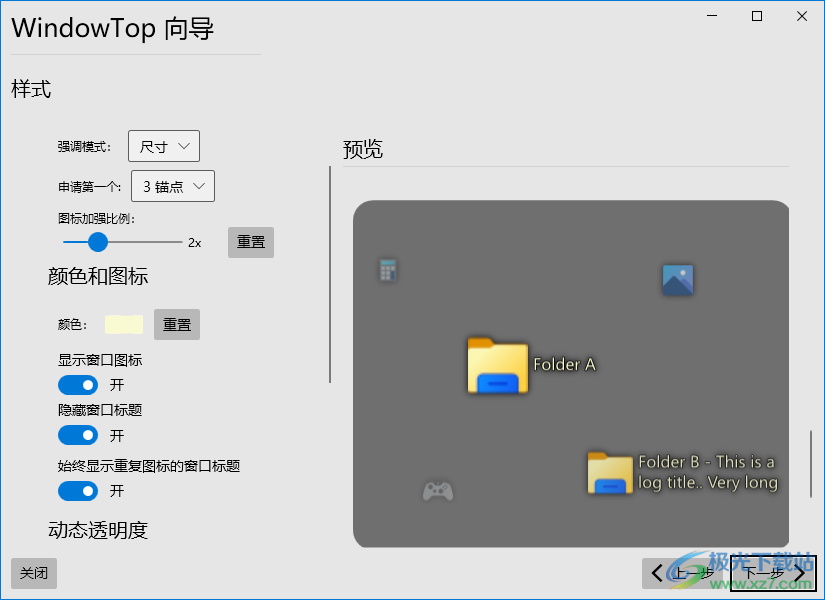
12、樣式
啟用基于窗口Z-Order的動態(tài)透明度
錨點(diǎn)最低不透明度5%
尺寸配置
圖標(biāo)大小100%
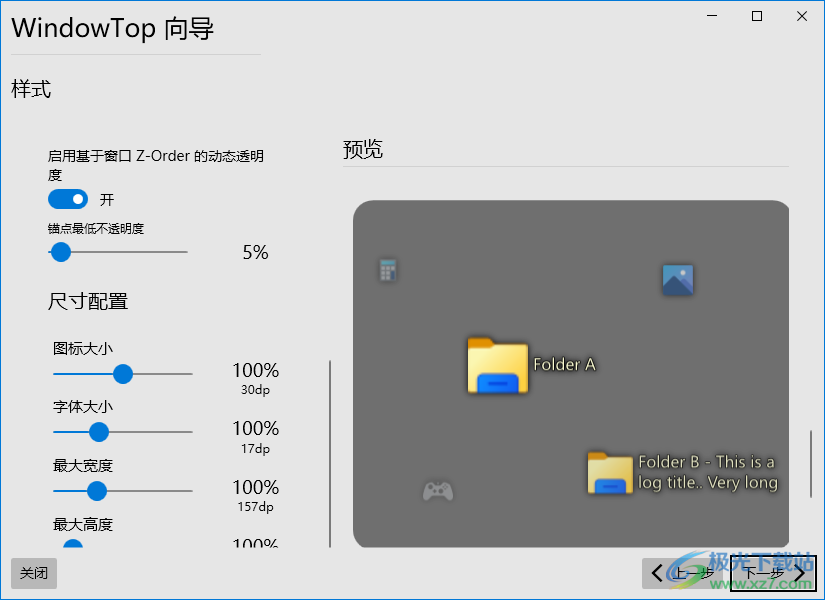
13、暗黑化任何窗口
某些窗口沒有暗黑模式
此選項(xiàng)能強(qiáng)制任何窗口變成暗黑模式,即使它本身未支持暗黑主題
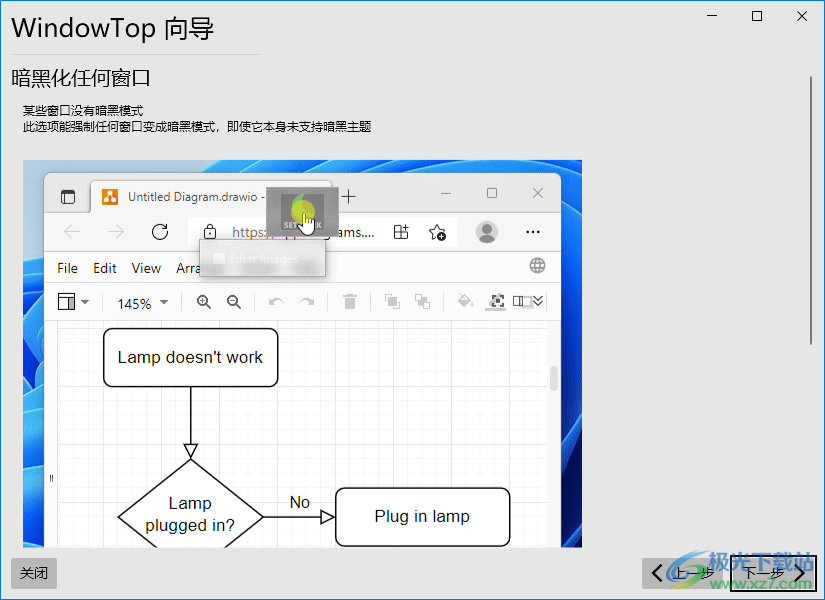
14、快捷鍵設(shè)置功能,點(diǎn)擊Alt+Z就可以將選擇的窗口置頂
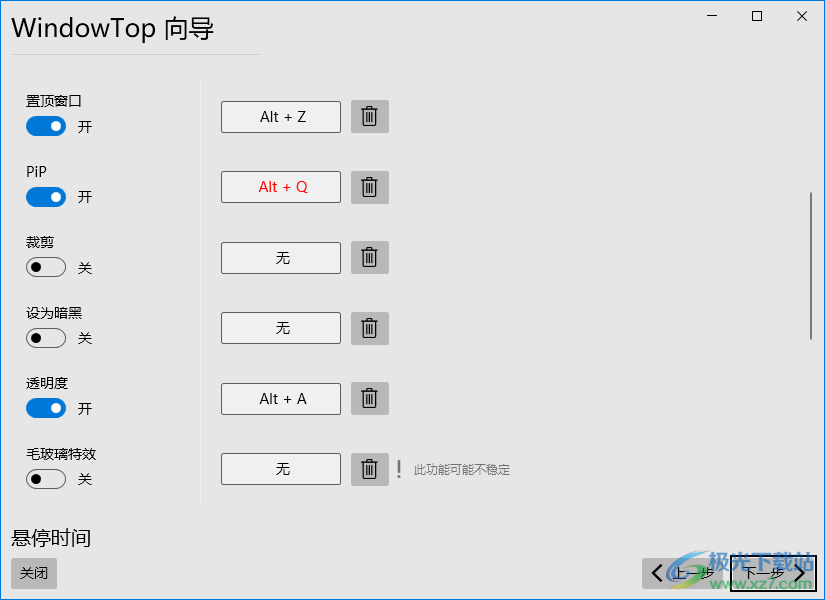
15、集成到“最小化”按鈕
通過懸停“最小化”按鈕來顯示工具欄
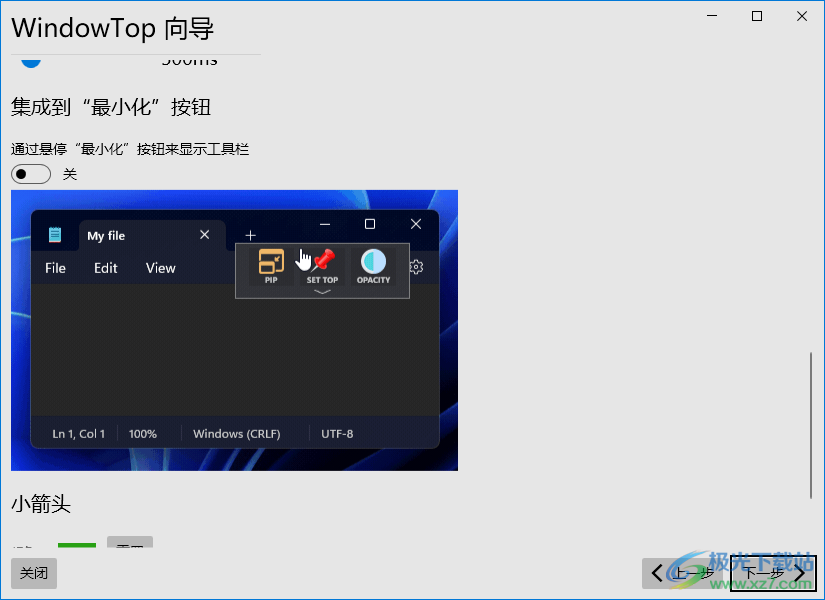
16、軟件在托盤啟動,移動鼠標(biāo)到任何窗口的頂部區(qū)域就可以彈出置頂按鈕
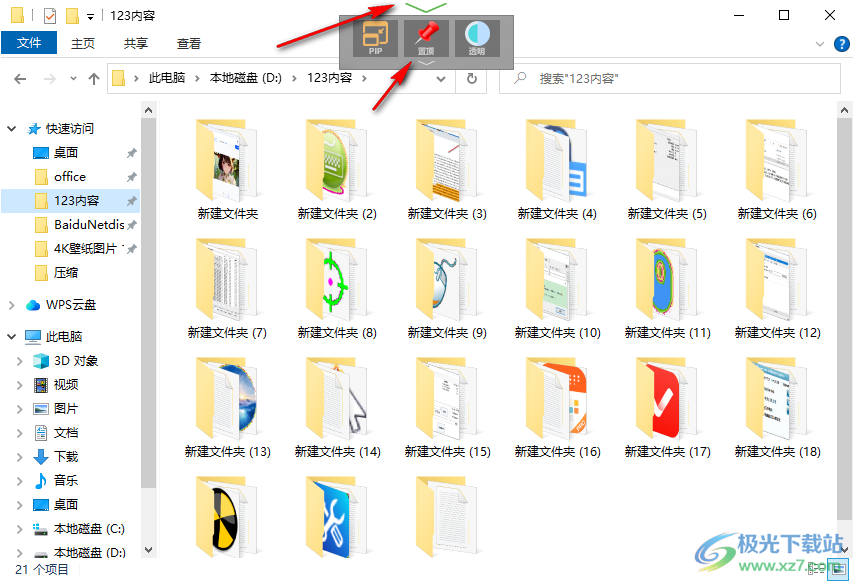
17、點(diǎn)擊置頂按鈕,當(dāng)前的窗口已經(jīng)顯示在最前面,顯示紅色邊框
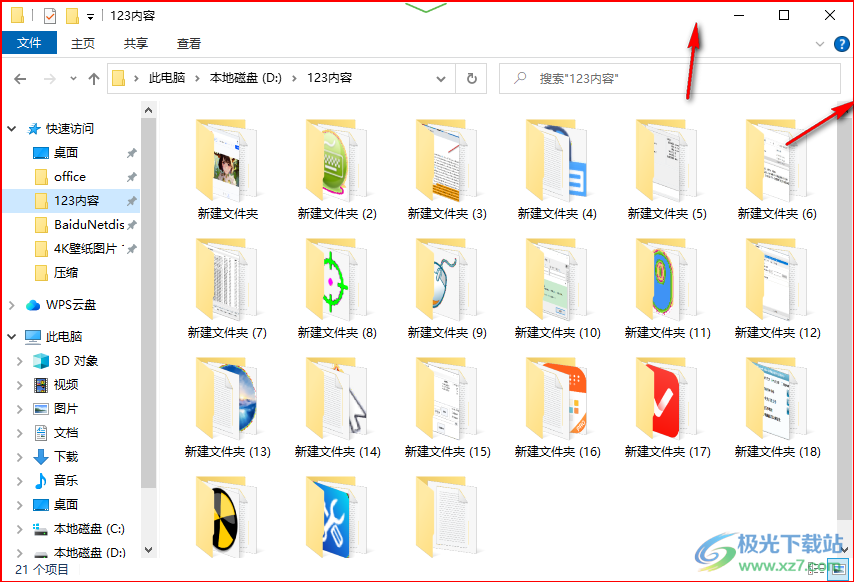
18、透明度效果如圖所示,可以調(diào)整當(dāng)前窗口的透明度,點(diǎn)擊PIP功能可以設(shè)置畫中畫
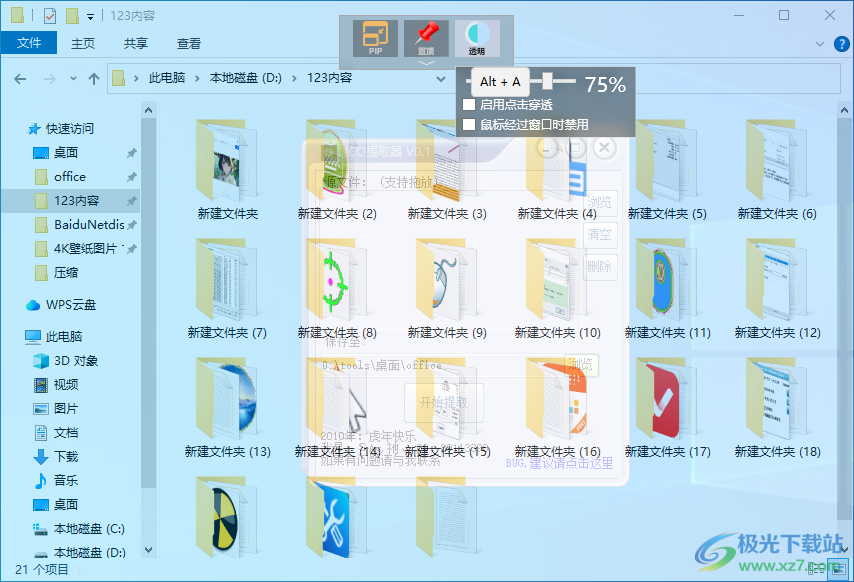
下載地址
- Pc版
WindowTop(窗口置頂工具) v5.22.7
本類排名
本類推薦
裝機(jī)必備
換一批- 聊天
- qq電腦版
- 微信電腦版
- yy語音
- skype
- 視頻
- 騰訊視頻
- 愛奇藝
- 優(yōu)酷視頻
- 芒果tv
- 剪輯
- 愛剪輯
- 剪映
- 會聲會影
- adobe premiere
- 音樂
- qq音樂
- 網(wǎng)易云音樂
- 酷狗音樂
- 酷我音樂
- 瀏覽器
- 360瀏覽器
- 谷歌瀏覽器
- 火狐瀏覽器
- ie瀏覽器
- 辦公
- 釘釘
- 企業(yè)微信
- wps
- office
- 輸入法
- 搜狗輸入法
- qq輸入法
- 五筆輸入法
- 訊飛輸入法
- 壓縮
- 360壓縮
- winrar
- winzip
- 7z解壓軟件
- 翻譯
- 谷歌翻譯
- 百度翻譯
- 金山翻譯
- 英譯漢軟件
- 殺毒
- 360殺毒
- 360安全衛(wèi)士
- 火絨軟件
- 騰訊電腦管家
- p圖
- 美圖秀秀
- photoshop
- 光影魔術(shù)手
- lightroom
- 編程
- python
- c語言軟件
- java開發(fā)工具
- vc6.0
- 網(wǎng)盤
- 百度網(wǎng)盤
- 阿里云盤
- 115網(wǎng)盤
- 天翼云盤
- 下載
- 迅雷
- qq旋風(fēng)
- 電驢
- utorrent
- 證券
- 華泰證券
- 廣發(fā)證券
- 方正證券
- 西南證券
- 郵箱
- qq郵箱
- outlook
- 阿里郵箱
- icloud
- 驅(qū)動
- 驅(qū)動精靈
- 驅(qū)動人生
- 網(wǎng)卡驅(qū)動
- 打印機(jī)驅(qū)動
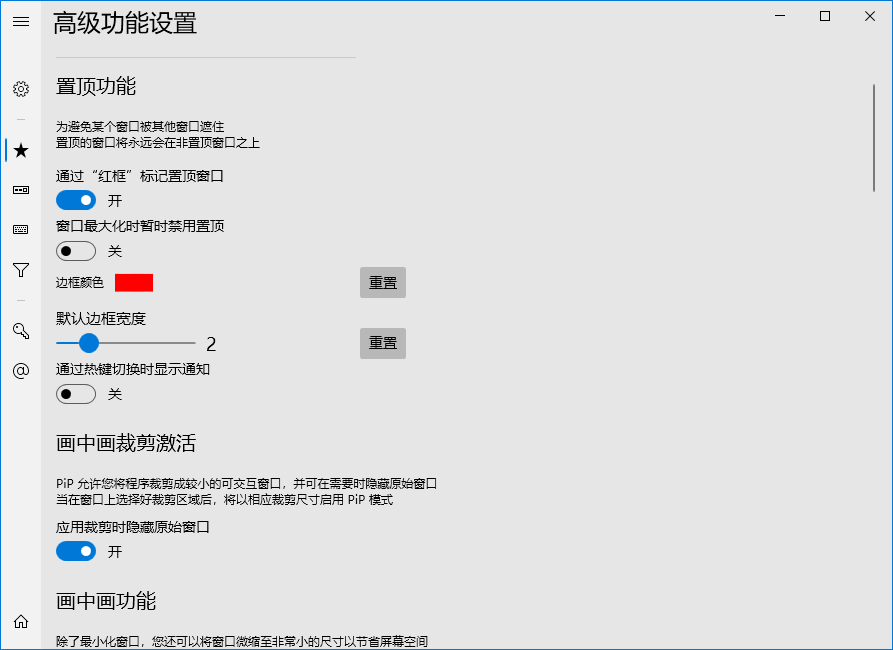






































網(wǎng)友評論